FTP站点无法在资源管理器中打开的解决方法
设置IE7、8打开FTP默认以资源管理器方式打开的方法

设置IE7、8打开FTP默认以资源管理器方式打开的方法
我们在用IE6打开FTP的时候,是以资源管理器方式打开的,打开FTP后就像操作本地的文件夹和文件一样;而用IE7打开FTP时,默认打开方式是以网页列表的方式打开的,所以很多用户不太习惯,所以今天就教大家在IE7浏览器中打开FTP时以资源管理器方式打开的几种方法。
方法一:修改注册表(推荐)
使用此方法可以设置IE7打开FTP默认以资源管理器方式打开,将如下代码保存为注册表文件,双击运行即可(保存注册表文件方法:打开记事本,将下面的代码复制进去,然后另存为时选择
“保存类型”为“所有文件”,命名为htmer_ftp.reg即可)
方法二:直接用我的电脑打开FTP
直接打开我的电脑或者资源管理器,然后在地址栏中输入FTP的地址,这样打开的FTP就是以资源管理器方式打开的。
方法三:在IE7浏览器中切换成以资源管理器方式
首先用IE7打开FTP,然后点击菜单栏中的“查看”菜单→选择“在Windows浏览器中打开FTP”即可。
转载自HTMer [ ]。
解决电脑不能访问ftp地址问题的方法

解决电脑不能访问ftp地址问题的方法:
1、在“开始”菜单中打开“运行”窗口,在其中输入“regsvr32 actxprxy.dll”,然后“确定”,接着会出现一个信息对话框“DllRegisterServ er in actxprxy.dll succee ded”,再次点击“确定”。
2、再次打开“运行”窗口,输入“regsvr32 shdocvw.dll”,“确定”后在出现的信息对话框中点击“确定”。
3、重新启动Windows,运行IE,随便打开一个网页,点击一个超链接,你会发现IE又能打开新窗口。
再试试用鼠标右键选择“在新窗口打开”,问题解决。
如果还不能解决此问题,建议再将以下其它几个dll文件进行注册。
主要注册以下几个dll文件:
regsvr32 mshtml.dll
regsvr32 urlmon.dll
regsvr32 msjava.dll
regsvr32 shdocvw.dll
regsvr32 browseui.dll
regsvr32 actxprxy.dll
regsvr32 oleaut32.dll
regsvr32 shell32.dll。
无法打开FTP在 windows资源管理器中打开FTP站点解决方法
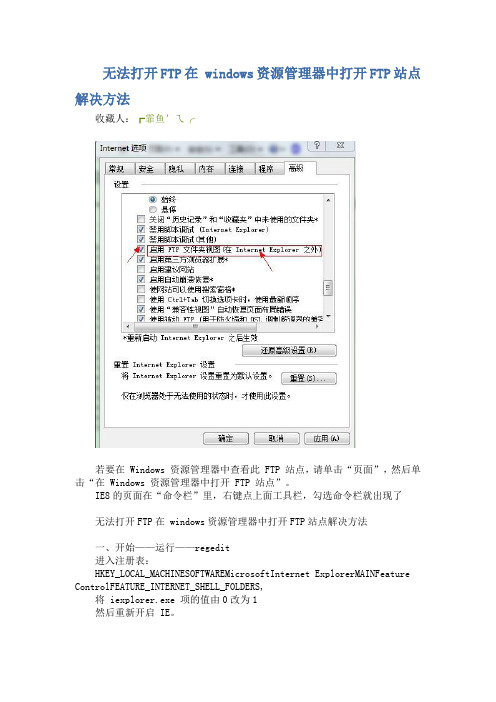
无法打开FTP在 windows资源管理器中打开FTP站点解决方法收藏人:┏霏鱼'ㄟ╭若要在 Windows 资源管理器中查看此 FTP 站点,请单击“页面”,然后单击“在 Windows 资源管理器中打开 FTP 站点”。
IE8的页面在“命令栏”里,右键点上面工具栏,勾选命令栏就出现了无法打开FTP在 windows资源管理器中打开FTP站点解决方法一、开始——运行——regedit进入注册表:HKEY_LOCAL_MACHINESOFTWAREMicrosoftInternet ExplorerMAINFeature ControlFEATURE_INTERNET_SHELL_FOLDERS,将 iexplorer.exe 项的值由0改为1然后重新开启 IE。
二、单击IE主窗口中的菜单“工具→Internet选项”,在打开的窗口中选择“高级”选项卡,然后在“设置”列表中勾选“为FTP站点启用文件夹视图”项,最后单击“应用→确定”即可。
重启IEWindows资源管理器一般在系统盘下的c:\Windows\explorer.exe(C:为系统盘盘符)可以使用开始==》运行 explorer.exe或Win+E或双击“我的电脑”或右击“我的电脑”==》资源管理器或任务管理器中新任务等等。
创建打开 FTP 站点的快捷方式的步骤单击“开始”,然后单击“我的电脑”。
在“我的电脑”中,单击“网上邻居”,然后单击“添加一个网上邻居”。
在此向导中,选择“选择另一个网络位置”,然后单击“下一步”。
输入 FTP 站点的名称(在该名称的前面加上 FTP:// 以使该名称完整),然后单击“下一步”。
若要使用名称和密码,请清除“匿名登录”复选框。
键入用户名,然后单击“下一步”。
若要在完成设置快捷方式之后打开该 FTP 站点,只要单击“下一步”。
如果您不想在完成设置快捷方式之后打开该 FTP 站点,请清除“单击'完成’时打开这个网上邻居”复选框。
FTP文件夹错误:打开FTP服务器上的文件夹时发生错误请检查是否有权限访问该文件夹

FTP⽂件夹错误:打开FTP服务器上的⽂件夹时发⽣错误请检查是否有权限访问该⽂件夹阿⾥云虚拟主机上传⽹站程序问题场景:⽹页制作完成后,程序需上传⾄虚拟主机注意事项:1.Windows系统的主机请将全部⽹页⽂件直接上传到FTP根⽬录,即 / 。
2. 如果⽹页⽂件较多,上传较慢,强烈建议您先在本地将⽹页⽂件压缩后再通过FTP上传,上传成功后通过控制⾯板解压缩到指定⽬录。
上传⽂件:⼀、通过⽂件浏览器上传⽹页。
优点是操作⽅便,但只适⽤于Windows系统的主机1.在本地电脑双击计算机(以Windows 10为例)2.在红框处输⼊ftp://你的主机IP地址,并回车3. 输⼊账号和密码:在⽤户名处输⼊主机的管理账号,在密码处输⼊主机的管理密码,如果你的电脑属于你个⼈使⽤,您可以选择勾选保存密码,再次登录就⽆需再次输⼊密码。
4.单击登录后,可看到FTP上所有的⽂件,你可以将本地的⽹页⽂件复制后粘贴到 FTP ⽬录下。
也可以选中⽂件或⽂件夹后单击右键删除、重命名、复制、剪切 FTP上的⽂件。
问题:在上传过程中,出现“打开ftp服务器上的⽂件夹时发⽣错误,请检查是否有权限访问该⽂件夹"错误。
解决办法(未成功):将上传的⽂件分配组或⽤户的权限为完全控制,上传还是失败;解决办法(成功):设置IE浏览器>>Internet选项>>⾼级>>将“使⽤被动FTP(⽤于防⽕墙和DSL调制解调器的兼容)”选项去掉>>确定即可补充资料问题描述:通过我的电脑或资源管理器连接FTP服务器时提⽰“FTP⽂件夹错误:打开FTP服务器上的⽂件夹时发⽣错误。
请检查是否有权限访问该⽂件夹。
详细信息:The operation timed out。
今天在⽤我的电脑,也就是资源管理器连接FTP时提⽰这个错误,感觉⽐较奇怪,并且使⽤的是超级管理员帐号,不可能是因为帐户权限的问题,于是通过远程桌⾯连接检查了下,发现帐户权限没有问题,那到底是为什么呢?这是因为PORT和PASV模式导致的,FTP服务器默认⽤PORT模式来连接,才出现这样的提⽰。
Windows7自带FTP服务器无法访问的问题

利用Windows7自带的Internet Information Services (IIS) 搭建FTP服务器中的经验搭建方法此处不再赘述,网上一搜索一大堆。
此文只是经验总结,解决实际操作中遇到的问题。
进入正题:1、需要的功能组件只需要如下图中打勾的四项。
2、最麻烦,也是网上搜索量最大的问题就是Windows7自带的防火墙。
现象:建设好的FTP服务器只能本机访问,而局域网内的其他用户却无法访问。
原因:Windows7自带的防火墙对于FTP服务器所使用的端口没有开放。
解决方法1:网上常见的方法就是让搭建者关闭Windows7自带的防火墙。
评价:此法虽然能解决上述现象,但是自带的防火墙也有其存在的意义,关闭自带的防火墙无疑会带来病毒等外部攻击的安全隐患。
所以,此法不理想。
解决方法2:网上提到在不关闭自带防火墙的情况下添加如下路径C:\Windows\winsxs\amd64_microsoft-windows-iis-metabase_31bf3856ad364e 35_6.1.7601.17514_none_9757fd443892abe7\的inetinfo.exe,网上说这个程序是IIS服务,而FTP是IIS的一部份,但经过本人实际测试,并不见效。
因为在任务管理器中并没有看到inetinfo.exe这个进程,也就是说这个程序根本就没有运行。
而IIS的实际运行方式是依靠SVCHOST.exe调用并加载运行的,而非独立运行。
所以,光靠添加inetinfo.exe到防火墙的例外列表是不能解决问题的。
(备注:文中所提到的路径是以Windows7 64位旗舰版本系统为例,具体路径根据自身所使用的系统版本,有细微变化,如32位的,路径就是C:\Windows\winsxs\X86_microsoft-windows-iis-metabase,也有的路径是C:\Windows\system32\inetsrv)解决方法3:此法是经本人实测,最为有效且安全的方法。
如何解决linux下FTP服务器访问权限

如何解决linux下FTP服务器访问权限2010-07-24 09:04学习linux FTP服务器搭建时,你可能会遇到各种问题,这里将介绍linux FTP 服务器访问权限问题的解决方法,在这里拿出来和大家分享一下。
当我们搭建好一个FTP服务器后,接下去的工作就是要对这个服务器进行权限的管理与设置。
因为这项工作直接关系到FTP服务器上文件的安全,关系到FTP服务器运行的稳定。
所以,作为企业的网络管理员,不能够忽视这项工作的重要性。
在Linux下,管理FTP服务器的权限比Windwos环境下,相对来说,要复杂一点。
因为Linux下,主要通过命令行的方式来实现权限的管理与配置。
而在Windows 环境下,则可以通过图形界面来配置,故后者相对简单一点。
不过,若从灵活性上来讲,则前者要优越的多。
如WU-FTP,是 Linux操作系统上利用的最广泛的FTP软件。
其在权限的管理上,就比微软自带的FTP服务器要灵活的多。
再配上Linux操作系统本身的安全性,使得 WU-FTP服务器的安全更上一层楼。
下面集合WU-FTP软件,谈谈在Linux下如何做好FTP服务器权限的管理。
若用一句话来概括的话,Wu-FTP软件主要通过组来管理其自身的访问权限。
具体的来讲,可以从以下几个方面了解这个服务器权限管理的全貌。
一、如何定义一个组?定义FTP服务器的访问组,也叫做类,是linux FTP服务器访问权限管理的最基本的动作。
后续的权限管理,都是根据这个组来定义的。
/etc/ftpaccess 配置文件是用来配置WU-FTP访问权限的主要参数文件。
大部分的FTP服务器权限都是在这个文件中进行配置。
若我们需要定义一个FTP的组,就需要在这个参数文件中,加入如下的语句:Class QA real,guest,anonymous 192.168.1.*这条语句的意思是,现在定一个QA的组。
在这个组中,包括三种类型的用户,分别为REAL(真实定义的用户)、GUEST(GUEST帐户)、 ANONYMOUS(匿名访问帐户)。
FTP服务器无法访问之谜-网络故障专题系列

实用经验:揭开FTP服务器无法访问之谜出处:中国电脑教育报问题背景广告:d_text单位校园网搭建完成并投入使用以后,为老师们的工作提供了极大的便利,其中使用最频繁的是各办公室电脑之间的资料传输。
起初我们使用“网上邻居”进行传输,但使用一段时间以后发现这种方式很不稳定,每次访问都需要一段时间的解析,并且还不利于管理。
由于这些办公电脑都是基于Windows XP专业版系统平台的,因此笔者决定利用Windows XP自带的IIS为每台机器配置简单的FTP服务。
按正确方法为每台电脑安装IIS并配置FTP服务后,当进行访问时,出现了问题:每台电脑只能在本机访问自己的FTP文件夹,其他电脑访问本机或本机访问其他电脑均不能正常进行。
系统提示无法访问分析解决首先可以排除物理连接上的问题,因为其他网络应用都是正常的。
由于出现不能访问FTP服务器现象的电脑不止一台,所有的办公电脑均存在这个问题,因此只能从软件设置上寻求解决。
经过仔细查看网络设置和认真分析,发现所有电脑的“本地连接”均开启了Windows XP自带的防火墙功能。
而默认情况下,该防火墙是禁止开放本机FTP 服务的。
找到了问题的症结,解决起来就轻车熟路了:在桌面上右击“网上邻居”图标→执行“属性”命令,在打开的“网络连接”窗口中右击“本地连接”图标→执行“属性”命令,打开“本地连接属性”对话框。
然后切换至“高级”标签页下,点击对话框右下角的[设置]按钮,打开“高级设置”对话框(图2)。
在默认的“服务”标签页下,我们可以设置在开启防火墙功能的前提下本机开放的服务类别。
由于我们要提供FTP服务,因此只需开放该服务即可。
在服务列表中勾选“FTP服务器”选项,随之打开的“服务设置”对话框要求填写计算机名称。
保持默认内容并连续单击[确定]完成设置即可。
经过设置后,其他电脑就可以通过FTP方式访问本机的FTP文件夹了。
同样将其他电脑的防火墙也做相应的设置,至此问题成功解决。
FTP不能使用的解决办法_信息中心
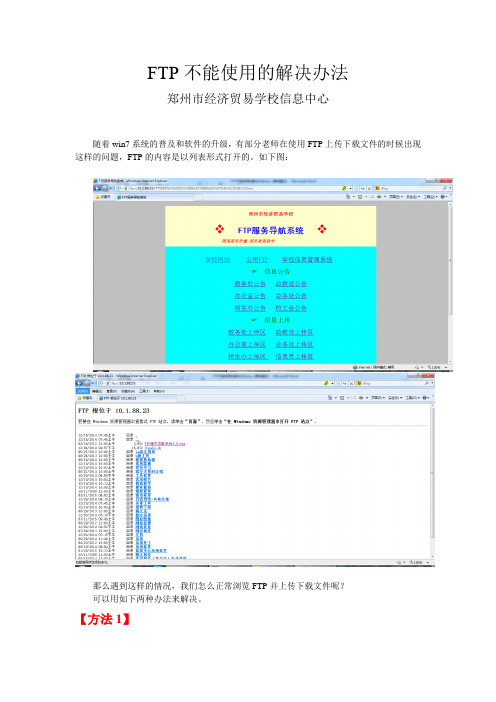
FTP不能使用的解决办法
郑州市经济贸易学校信息中心
随着win7系统的普及和软件的升级,有部分老师在使用FTP上传下载文件的时候出现这样的问题,FTP的内容是以列表形式打开的。
如下图:
那么遇到这样的情况,我们怎么正常浏览FTP并上传下载文件呢?
可以用如下两种办法来解决。
【方法1】
步骤一:打开FTP导航
步骤二:在要进入的链接上右键,选择最后一项【属性】。
步骤三:在打开的【属性】窗口中,拖拽鼠标选择【地址(URL)】后面的内容“ftp://....”,如”ftp://zj:shangchuan@10.1.88.23/”。
在选择的内容上,右键选择【复制】
的相应内容了。
【方法2】
请下载安装“360极速浏览器”,尝试登陆FTP。
【写在最后】
对于FTP系统对大家造成的不便请老师们谅解,信息中心也在积极地想办法用一些新的手段替代FTP,从而彻底解决FTP显示不正常的问题。
相信在不久的将来,FTP将结束她的历史使命,彻底告别经贸舞台。
让我们拭目以待!
郑州市经济贸易学校信息中心
2015年3月16日。
FTP无法直接显示文件夹视图解决办法

FTP服务可能出现访问困难,请您仔细阅读下文(使用替代方法即可解决问题):虽然微软的IE浏览器7.0和8.0版本在安全方面进行了增强,但是在访问FTP的功能和方便性上被大幅度的减弱,微软在IE7中已经取消了以前版本对FTP访问的许多功能。
这导致以前使用浏览器访问FTP的用户在使用IE7访问FTP时常遇到一些问题,因此下面提供了两个解决办法:1、替代方法第一步:启动IE7或IE8,在菜单栏选择工具—〉Internet 选项—〉高级—〉钩选“启用FTP 文件夹视图(在InternetExplorer之外)”复选框, 然后单击确定。
第二步:打开我的电脑或者是资源管理器,在地址栏直接输入ftp地址。
如果你已在IE7或IE8中打开ftp站点,请选择菜单栏上的页面-〉在windows浏览器中打开FTP2、修改注册表打开HKEY_LOCAL_MACHINE\SOFTWARE\Microsoft\InternetExplorer\Main\Featur eControl\FEATURE_INTERNET_SHELL_FOLDERS分支,将iexplorer.exe 项的值由0改为1,然后重新开启IE。
有时Internet选项被锁,可能会导致上面的操作不起作用,可以在HKEY_CURRENT_US ER\Software\Policies\Microsoft\Internet Explorer\restrictions子项中,新建一个DWORD 值:NoBrowserOptions,其值为0即可。
也可以用注册表导入文件,具体内容如下:Windows Registry Editor Version 5.00[HKEY_LOCAL_MACHINE\SOFTWARE\Microsoft\Internet Explorer\Main\FeatureContro l\FEATURE_INTERNET_SHELL_FOLDERS]"iexplore.exe"=dword:00000001[HKEY_CURRENT_USER\Software\Policies\Microsoft\Internet Explorer\restrictions] "NoBrowserOptions"=dword:00000000。
关于手机FTP远程管理不能正常使用的问题

关于手机FTP远程管理不能正常使用的问题手机无法通过wifi连接与电脑互传文件怎么办?试试按下面步骤进行解决吧!1、检查您的手机与电脑是否连接了同一网络,不在同一网络是无法连接成功的;2、仔细检查下您在我的电脑中输入的地址是否与手机显示的完全一致;3、如果您使用360安全卫士之类的安全软件,请在“局域网防护”页面关闭“局域网隐身”功能;4、检查您的防火墙设置,是否允许文件共享。
譬如我使用的安全软件ESS若是选择了“严格保护”,就无法再资源管理器中打开FTP,只能在浏览器中以只读方式打开,必须选择“允许共享”才行;5、本人经验,大多数问题是第三方安全软件造成的,需要降低安全保护等级,以允许局域网共享。
6、如果以上几条都没有效果,试试下面这个方法(此方法来自网络,本人未曾验证):新建一个TXT文件(即文本文档),将后面列出的代码复制到文本文档里面,然后保存,再将文件后缀.txt改为.reg,确认,双击,导入注册表,就成功了!代码如下:Windows Registry Editor Version 5.00[HKEY_CLASSES_ROOT\ftp]@="URL:File Transfer Protocol""EditFlags"=dword:00000002"ShellFolder"="{63da6ec0-2e98-11cf-8d82-444553540000}""Source Filter"="{E436EBB6-524F-11CE-9F53-0020AF0BA770}""FriendlyTypeName"="@C:\\WINDOWS\\system32\\ieframe.dll.mui,-905""URL Protocol"=""[HKEY_CLASSES_ROOT\ftp\DefaultIcon]@=hex(2):25,00,53,00,79,00,73,00,74,00,65,00,6d,00,52,00,6f, 00,6f,00,74,00,25,\00,5c,00,73,00,79,00,73,00,74,00,65,00,6d,00,33,00,32,00,5c,0 0,75,00,72,00,\6c,00,2e,00,64,00,6c,00,6c,00,2c,00,30,00,00,00[HKEY_CLASSES_ROOT\ftp\Extensions]".IVF"="{C69E8F40-D5C8-11D0-A520-145405C10000}"[HKEY_CLASSES_ROOT\ftp\shell]@="open"[HKEY_CLASSES_ROOT\ftp\shell\open][HKEY_CLASSES_ROOT\ftp\shell\open\command]@="\"C:\\Program Files\\Internet Explorer\\IEXPLORE.EXE\" %1"[HKEY_CLASSES_ROOT\ftp\shell\open\ddeexec]@="\"%1\",,-1,0,,,,""NoActivateHandler"=""[HKEY_CLASSES_ROOT\ftp\shell\open\ddeexec\Application] @="IExplore"[HKEY_CLASSES_ROOT\ftp\shell\open\ddeexec\ifExec]@="*"[HKEY_CLASSES_ROOT\ftp\shell\open\ddeexec\T opic] @="WWW_OpenURL"。
防火墙导致FTP服务器不能访问的解决方法是什么

防火墙导致FTP服务器不能访问的解决方法是什么防火墙主要由服务访问规则、验证工具、包过滤和应用网关4个部分组成,防火墙就是一个位于计算机和它所连接的网络之间的软件或硬件。
这篇文章主要介绍了Win2003和Win2008防火墙导致FTP 服务器不能访问的解决方法,需要的朋友可以参考下方法步骤由于通过远程访问传文件比较麻烦,就安装了IIS自带的FTP功能,设置好了之后,服务器上可以通过用户名,账号访问该FTP网址,但是别人的电脑确不能访问,总是连接失败,什么提示都没有,防火墙已开了FTP的21端口,还是不行,于是,关闭服务端电脑的Windows自带防火墙,结果就好了。
所以判断应该是什么进程被防火墙阻止了。
于是上网查找资料发现在windows防火墙的例外里面添加“C:\WINDOWS\system32\inetsrv\inetinfo.exe”程序,于是打开程序发现,这个目录下没有此文件,搜索查找出此文件,添加,还是有问题。
继续搜索查找,发现关于windows2008的解决办法:需要在防火墙中开启相应的连接许可,进入“控制面板》系统和安全》Windows 防火墙》允许的程序”,在“允许另一个程序”中添加“C:\Windows\System32\svchost.exe”这个程序,添加完成,试了一下,终于成功了,可以通过FTP连接了。
于是,总结了一下,windows2003和windows2008服务器不同,要允许访问的程序也不同,网上这方面的资料很少,所以给大家分享一下。
windows2003和windows2008服务器端安装IIS自带的FTP功能,如果防火墙关闭才可以通过FTP正常访问,打开FTP则不能访问,解决办法如下:1、在windows2003服务器端设置:控制面板》系统和安全》Windows 防火墙》允许的程序”,在“允许另一个程序”中添加“C:\WINDOWS\system32\inetsrv\inetinfo.exe”这个程序,添加完成即可2、在windows2008服务器端设置:控制面板》系统和安全》Windows 防火墙》允许的程序”,在“允许另一个程序”中添加“C:\Windows\System32\svchost.exe”这个程序,添加完成即可。
防火墙导致ftp无法使用的解决方法是什么

防火墙导致ftp无法使用的解决方法是什么防火墙主要由服务访问规则、验证工具、包过滤和应用网关4个部分组成,防火墙就是一个位于计算机和它所连接的网络之间的软件或硬件。
这篇文章主要介绍了win2003防火墙导致ftp无法使用的解决方法,需要的朋友可以参考下方法步骤在windows2003开启防火墙后导致系统无法通过ftp访问其他服务器服务器使用资源管理器打开ftp服务器直接提示无权限,使用FileZilla客户端提升应用层网关等限制信息,说明是windows防火墙导致的。
打开注册表在中HKEY_LOCAL_MACHINE\SOFTWARE\Microsoft\ALG\ISV\{6E590D61-F6BC-4dad-AC21-7DC40D304059}打开键值PreferExternalManifest 修改为disable如果开启防火墙那么仅仅加入21段是不够的必须添加相应的应用程序补充阅读:防火墙主要使用技巧一、所有的防火墙文件规则必须更改。
尽管这种方法听起来很容易,但是由于防火墙没有内置的变动管理流程,因此文件更改对于许多企业来说都不是最佳的实践方法。
如果防火墙管理员因为突发情况或者一些其他形式的业务中断做出更改,那么他撞到枪口上的可能性就会比较大。
但是如果这种更改抵消了之前的协议更改,会导致宕机吗?这是一个相当高发的状况。
防火墙管理产品的中央控制台能全面可视所有的防火墙规则基础,因此团队的所有成员都必须达成共识,观察谁进行了何种更改。
这样就能及时发现并修理故障,让整个协议管理更加简单和高效。
二、以最小的权限安装所有的访问规则。
另一个常见的安全问题是权限过度的规则设置。
防火墙规则是由三个域构成的:即源(IP地址),目的地(网络/子网络)和服务(应用软件或者其他目的地)。
为了确保每个用户都有足够的端口来访问他们所需的系统,常用方法是在一个或者更多域内指定打来那个的目标对象。
当你出于业务持续性的需要允许大范围的IP地址来访问大型企业的网络,这些规则就会变得权限过度释放,因此就会增加不安全因素。
防火墙导致ftp无法使用的解决方法是什么

防火墙导致ftp无法使用的解决方法是什么防火墙主要由服务访问规则、验证工具、包过滤和应用网关4个部分组成,防火墙就是一个位于计算机和它所连接的网络之间的软件或硬件。
这篇文章主要介绍了win2003防火墙导致ftp无法使用的解决方法,需要的朋友可以参考下方法步骤在windows2003开启防火墙后导致系统无法通过ftp访问其他服务器服务器使用资源管理器打开ftp服务器直接提示无权限,使用FileZilla客户端提升应用层网关等限制信息,说明是windows防火墙导致的。
打开注册表在中HKEY_LOCAL_MACHINE\SOFTWARE\Microsoft\ALG\ISV\{6E590D61-F6BC-4dad-AC21-7DC40D304059}打开键值PreferExternalManifest 修改为disable如果开启防火墙那么仅仅加入21段是不够的必须添加相应的应用程序补充阅读:防火墙主要使用技巧一、所有的防火墙文件规则必须更改。
尽管这种方法听起来很容易,但是由于防火墙没有内置的变动管理流程,因此文件更改对于许多企业来说都不是最佳的实践方法。
如果防火墙管理员因为突发情况或者一些其他形式的业务中断做出更改,那么他撞到枪口上的可能性就会比较大。
但是如果这种更改抵消了之前的协议更改,会导致宕机吗?这是一个相当高发的状况。
防火墙管理产品的中央控制台能全面可视所有的防火墙规则基础,因此团队的所有成员都必须达成共识,观察谁进行了何种更改。
这样就能及时发现并修理故障,让整个协议管理更加简单和高效。
二、以最小的权限安装所有的访问规则。
另一个常见的安全问题是权限过度的规则设置。
防火墙规则是由三个域构成的:即源(IP地址),目的地(网络/子网络)和服务(应用软件或者其他目的地)。
为了确保每个用户都有足够的端口来访问他们所需的系统,常用方法是在一个或者更多域内指定打来那个的目标对象。
当你出于业务持续性的需要允许大范围的IP地址来访问大型企业的网络,这些规则就会变得权限过度释放,因此就会增加不安全因素。
防火墙导致FTP服务器不能访问的解决方法是什么
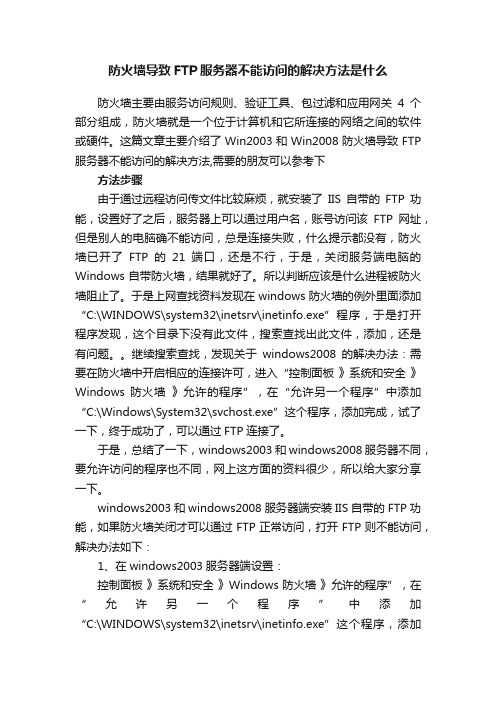
防火墙导致FTP服务器不能访问的解决方法是什么防火墙主要由服务访问规则、验证工具、包过滤和应用网关4个部分组成,防火墙就是一个位于计算机和它所连接的网络之间的软件或硬件。
这篇文章主要介绍了Win2003和Win2008防火墙导致FTP 服务器不能访问的解决方法,需要的朋友可以参考下方法步骤由于通过远程访问传文件比较麻烦,就安装了IIS自带的FTP功能,设置好了之后,服务器上可以通过用户名,账号访问该FTP网址,但是别人的电脑确不能访问,总是连接失败,什么提示都没有,防火墙已开了FTP的21端口,还是不行,于是,关闭服务端电脑的Windows自带防火墙,结果就好了。
所以判断应该是什么进程被防火墙阻止了。
于是上网查找资料发现在windows防火墙的例外里面添加“C:\WINDOWS\system32\inetsrv\inetinfo.exe”程序,于是打开程序发现,这个目录下没有此文件,搜索查找出此文件,添加,还是有问题。
继续搜索查找,发现关于windows2008的解决办法:需要在防火墙中开启相应的连接许可,进入“控制面板》系统和安全》Windows 防火墙》允许的程序”,在“允许另一个程序”中添加“C:\Windows\System32\svchost.exe”这个程序,添加完成,试了一下,终于成功了,可以通过FTP连接了。
于是,总结了一下,windows2003和windows2008服务器不同,要允许访问的程序也不同,网上这方面的资料很少,所以给大家分享一下。
windows2003和windows2008服务器端安装IIS自带的FTP功能,如果防火墙关闭才可以通过FTP正常访问,打开FTP则不能访问,解决办法如下:1、在windows2003服务器端设置:控制面板》系统和安全》Windows 防火墙》允许的程序”,在“允许另一个程序”中添加“C:\WINDOWS\system32\inetsrv\inetinfo.exe”这个程序,添加完成即可2、在windows2008服务器端设置:控制面板》系统和安全》Windows 防火墙》允许的程序”,在“允许另一个程序”中添加“C:\Windows\System32\svchost.exe”这个程序,添加完成即可。
让FTP也能在资源管理器上操作

让FTP也能在资源管理器上操作
fajpaq
【期刊名称】《计算机应用文摘》
【年(卷),期】2006(000)028
【摘要】FTP是网上比较重要的资源;但是登录FTP网站和操作FTP站点上的文件或文件夹仍然比较繁琐。
【总页数】1页(P110)
【作者】fajpaq
【作者单位】无
【正文语种】中文
【中图分类】TP393.093
【相关文献】
1.谁说FTP上的电影不能在线赏 [J], 玲玲
2.无法在资源管理器中打开FTP站点解决之道 [J], 陈晓军
3.在资源管理器里访问FTP服务器两款特殊的FTP工具 [J],
4.得用FTP Publishing Service for IIS 7.0加强FTP站点的安全——利用FTP最新版本中的这个功能在网络传输过程中保护数据 [J], Russell Smith; 肖欣(译)
5.FTP上的视频也能在线播放 [J], 邵文田
因版权原因,仅展示原文概要,查看原文内容请购买。
